Excel表格如何进行页边距调整的方法分享, 分享如何调整Excel表格中的页边距。我们在制作表格的时候,有时需要调整页边距,以便打印出来时有更好的效果。很多用户不知道如何实现这个操作。我们来看看操作方法。
具体步骤
方法一
单击表单内部。选择需要调整页边距的工作表,单击“文件页面设置”命令,打开“页面设置”对话框。选择页边距选项卡,在左、右、上、下框中分别输入值,设置页面的左、右、上、下边距。
方法二
1、单击文件打印预览命令,进入打印预览视图,单击顶部的边距按钮,文档中会出现一个标尺。
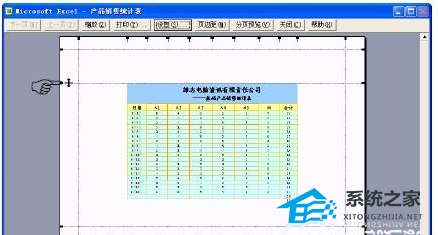
2. 将鼠标指针置于该线上。当鼠标指针变成黑色双向箭头时,按住鼠标并拖动线条即可调整页边距。
Excel表格如何进行页边距调整的方法分享,以上就是本文为您收集整理的Excel表格如何进行页边距调整的方法分享最新内容,希望能帮到您!更多相关内容欢迎关注。
